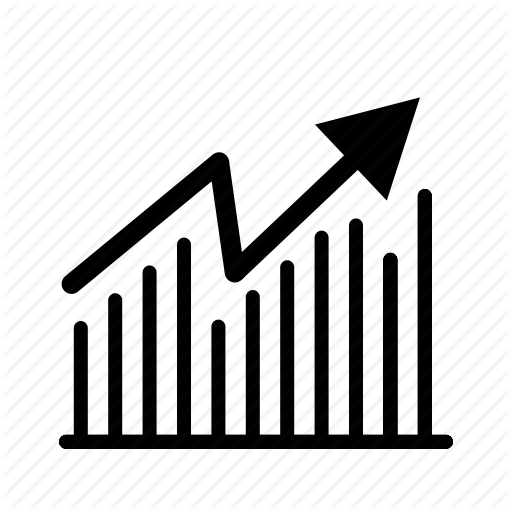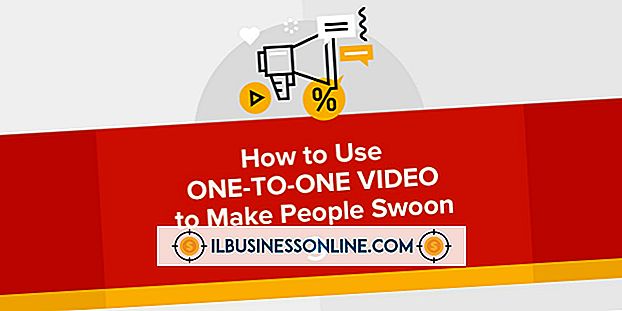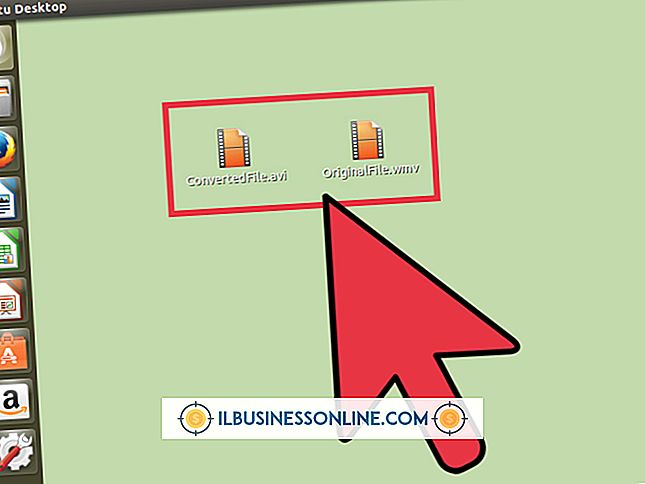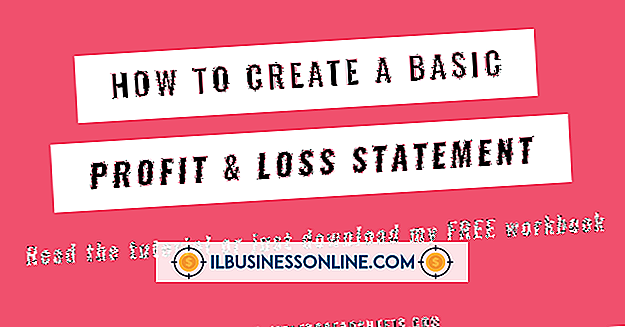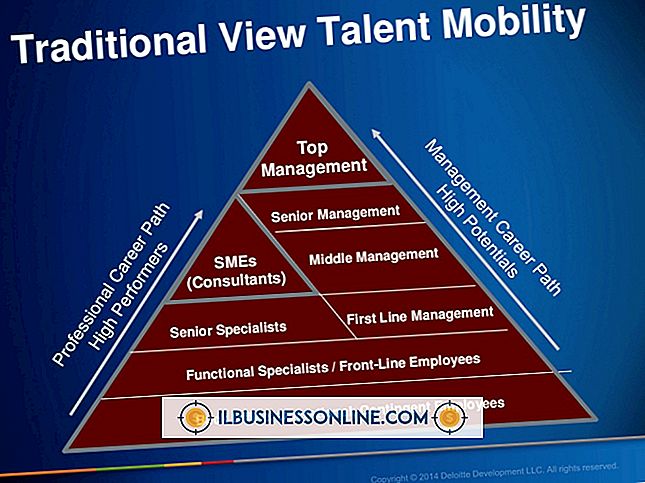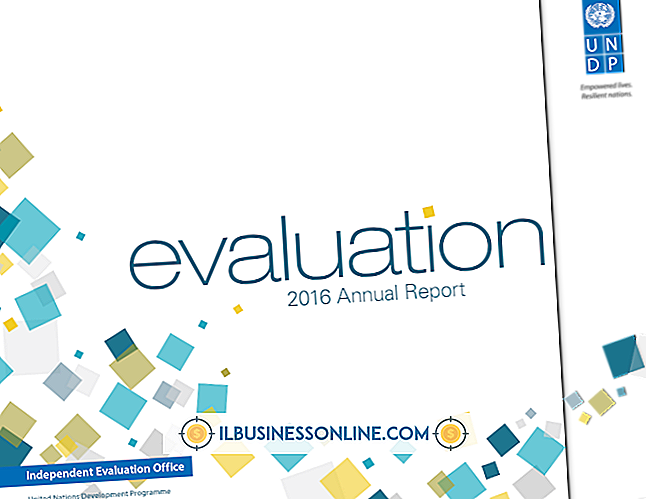Så här gör du grammatik på Google Docs
Om du använder Google Dokument för att skriva bokstäver, affärsdokument eller något annat kan du få programmet att kontrollera din stavning och grammatik innan du slutar några dokument. Du kan använda Google Docs 'inbyggda grammatikkontrollfunktionalitet eller använda ett grammatikverktyg från tredje part. Andra ordbehandlingsprogram, till exempel Microsoft Word, har också egna stavningskontroll- och grammatikkontrollverktyg.
Google grammatik och stavningskontroll
Om du använder det populära ordbehandlingsverktyget för Google Dokument online kan du få Google att rätta till din grammatik och stavning i de dokument du skapar.
För att göra det, öppna menyn "Verktyg" och klicka på "Stavning och grammatik" och klicka sedan på "Kontrollera stavning och grammatik." En låda öppnas så att du kan gå igenom alla Google Docs grammatik och stavningsförslag. Det är upp till dig om du vill acceptera eller ignorera programmets rekommendationer. Om du vill acceptera dem alla eller ignorera dem alla, klicka på alternativet "Mer" och klicka på "Acceptera alla" eller "Ignorera allt".
Om ett ord visas i Google Dokument för felstavning, men det är helt enkelt ett giltigt ord eller namn som Google Docs inte känner till kan du lägga till det i din personliga ordbok så att den inte felaktigt flaggas som en stavfel. För att göra detta klickar du på "Lägg till i ordlista" när ordet är markerat.
Automatisk stavningskontroll av Google Docs
Om du vill att Google Docs ska kontrollera din stavning och grammatik när du skriver, kan du aktivera den på samma meny som du använder för en engångskontroll.
Klicka på menyn "Verktyg" och klicka sedan på "Stavning och grammatik." Klicka på "Visa stavningsförslag" eller "Visa grammatikförslag" för att aktivera eller inaktivera funktionen. Om du har stavningsförslag aktiverat, kommer felstavade ord och ord som Google Docs inte vet att understrykas i rött. Om grammatikförslag är påslagna ser du områden där Google Docs tycker att din grammatik kanske inte är markerad i blått.
Använda verktyg från tredje part
Du kan också använda verktyg från tredje part för att kontrollera din grammatik och stavning i Google Dokument.
Ett gemensamt verktyg kallas grammatiskt. För att använda det, skapa ett konto med Grammatically-tjänsten och installera dess webbplatstillägg. Du måste använda Google Chrome för att använda grammatikförlängningen för att kontrollera din grammatik i Google Dokument.
När du redigerar dokument i Google Dokument med Grammarlys tillägg installerat eller aktiverat visas automatiskt dess förslag, med röda understreck under din skrivning där Grammatically föreslår en förändring. Musen över varje förslag och klicka på alternativen som presenteras för att ange huruvida du vill acceptera den ändring som Grammarly föreslog.
Om du inte är nöjd med Grammatically-förlängningen kan du avinstallera den eller inaktivera den via Chrome-inställningsmenyn. Klicka på menyikonen i Chrome och klicka på "Inställningar". Klicka på menyn "Inställningar" i rutan Inställningar och klicka på "Extensions". Hitta den grammatiska förlängningen och använd växelknappen för att stänga av den eller "Ta bort" -knappen för att ta bort den från webbläsaren helt och hållet.
Andra ordbehandlingsverktyg
De flesta andra populära ordbehandlingsverktyg, inklusive Microsoft Word, innehåller funktioner för att automatiskt kontrollera stavningen och grammatiken. Vanligtvis kan du stava automatiskt fast när du skriver eller manuellt gör eller accepterar ändringar som föreslås av programmet. Du kan generellt lägga till ord du ofta använder till stavningsordlistan om de inte redan finns.
Kontrollera dokumentationen för ditt favoritbehandlingsverktyg för att hitta stavnings- och grammatikkontrollalternativen du vill använda.
Människor och maskiner
För viktiga dokument kanske du vill ha en mänsklig redaktör titta på dem istället för att bara förlita sig på automatiserad grammatik och stavningskontroller. Datorer kan inte fånga allt, och de kommer ofta inte att upptäcka missbrukade ord eller fraser som kan visa sig vara tvetydiga. En expert som hittar ett grammatiskt fel kan också korrigera meningen med svar på några frågor om varför felet var felaktigt, så att du inte gör samma misstag igen.
Detta kan vara särskilt viktigt om du försöker imponera på en företagsklient eller om du arbetar med dokument som kontrakt som har rättslig betydelse.